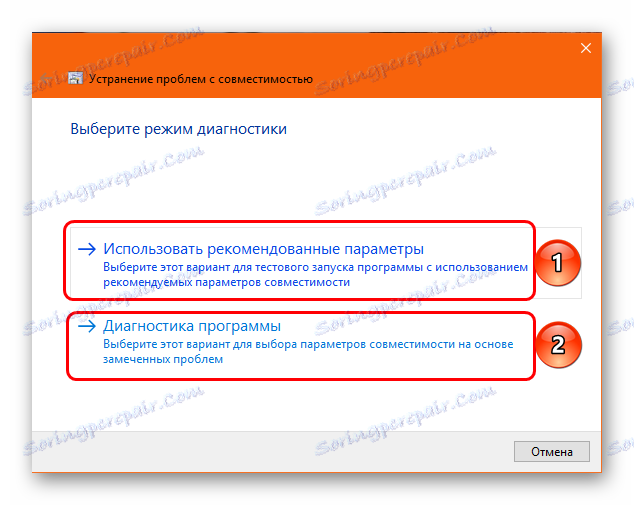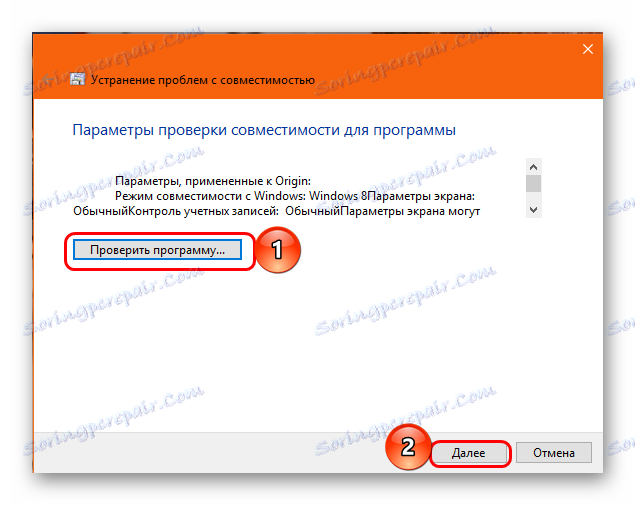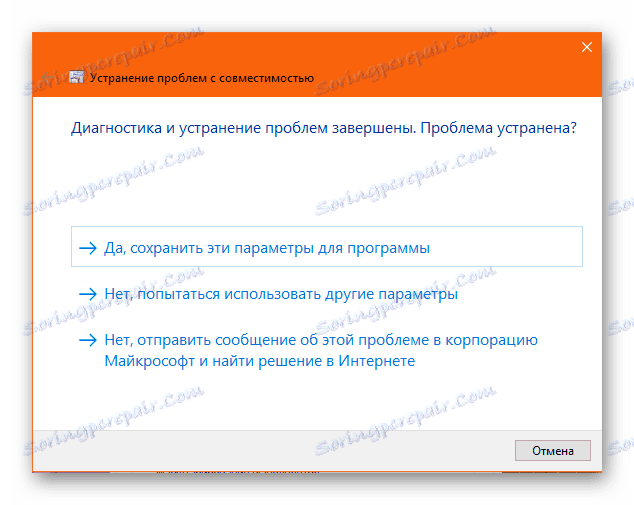Naprawienie błędu Origin po aktualizacji
Programiści mają niewypowiedziane prawo: jeśli to działa, nie dotykaj go. Jednak wiele programów wciąż wymaga ulepszeń i ulepszeń, które prawie zawsze nieuchronnie wiążą się z nowymi problemami. To samo dotyczy klienta Pochodzenie . Często można napotkać fakt, że po następnej aktualizacji aplikacja przestaje działać. A teraz nie graj ani nie rozmawiaj ze znajomymi. Konieczne jest rozwiązanie problemu.
Spis treści
Uaktualnij błąd
Należy od razu zauważyć, że problem w obecnym czasie na oficjalnej stronie EA wciąż nie ma uniwersalnego rozwiązania. Niektóre metody pomagają indywidualnym użytkownikom, inne nie. Tak więc w ramach tego artykułu zostaną rozważone wszystkie sposoby rozwiązania problemu, które należy wypróbować w celu rozwiązania problemu.
Metoda 1: Wyczyść rozruch
Wsparcie EA bardzo często odbiera wiadomości od użytkowników o problemach powodowanych przez różne procesy, które kolidują z pracą klienta Origin. Ten przypadek nie jest wyjątkiem. Po zaktualizowaniu programu niektóre zadania systemowe mogą się z nim kolidować, a niektóre procesy lub klient Origin ulegną awarii.
W celu ustalenia tego faktu warto przeprowadzić czysty rozruch komputera. Oznacza to uruchomienie systemu w warunkach, w których działają tylko podstawowe zadania niezbędne do podstawowej pracy systemu operacyjnego.
- Musisz otworzyć wyszukiwanie systemu, klikając lupę obok przycisku Start .
- W oknie, które zostanie otwarte, wprowadź polecenie
msconfigw ciągu wyszukiwania. Wyniki natychmiast doprowadzą do wyniku "Konfiguracja systemu" . To narzędzie musimy skonfigurować system przed czystym restartem. - Po wybraniu tego programu otworzy się zestaw narzędzi do nauki i zmiany parametrów systemu. Po pierwsze, sekcja "Usługi" jest wymagana tutaj. Przede wszystkim należy kliknąć znacznik wyboru obok opcji "Nie wyświetlaj procesów Microsoft" , a następnie kliknąć przycisk "Wyłącz wszystkie" . Jeśli nie zaznaczysz tego pola wcześniej, działanie to spowoduje również wyłączenie procesów ważnych dla funkcjonowania systemu.
- Następnie przejdź do sekcji "Uruchomienie" . Będziesz musiał kliknąć przycisk "Otwórz Menedżera zadań" .
- Znajomy dla wszystkich menedżerów otwiera się w zakładce z informacjami o wszystkich programach uruchamianych natychmiast po włączeniu komputera. Użyj przycisku "Rozłącz" , aby odciąć każde z tych zadań bez wyjątku. Nawet jeśli ten program jest znajomy i wydaje się niezbędny, i tak powinien zostać wyłączony.
- Po tych czynnościach możesz zamknąć Dispatchera, a następnie kliknąć "OK" w oknie z ustawieniami systemu. Pozostaje zrestartować system, teraz przy uruchomieniu zostanie uruchomiony z minimalnymi możliwościami.
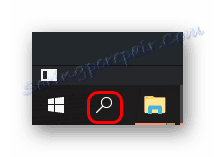
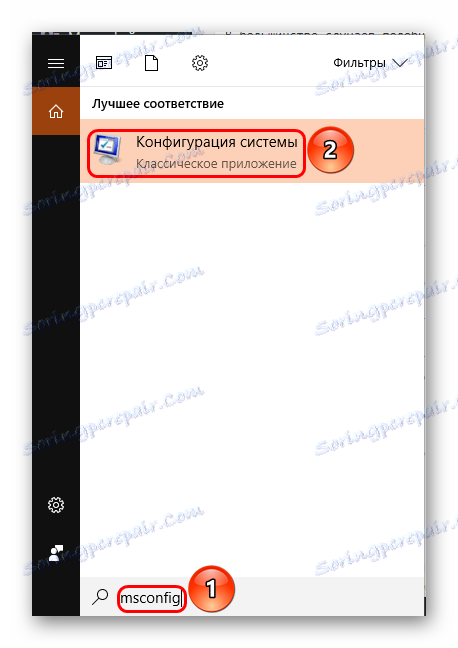
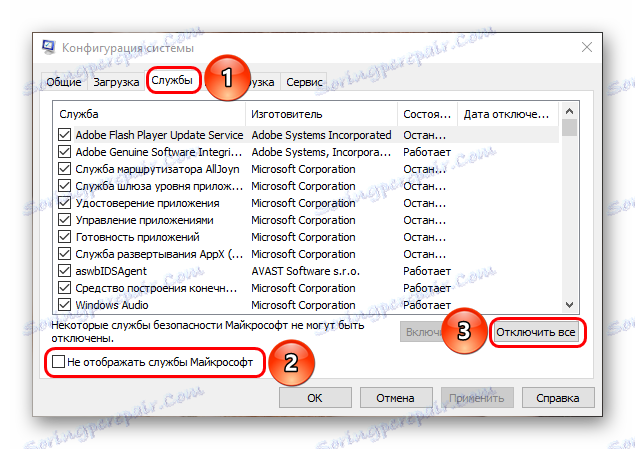
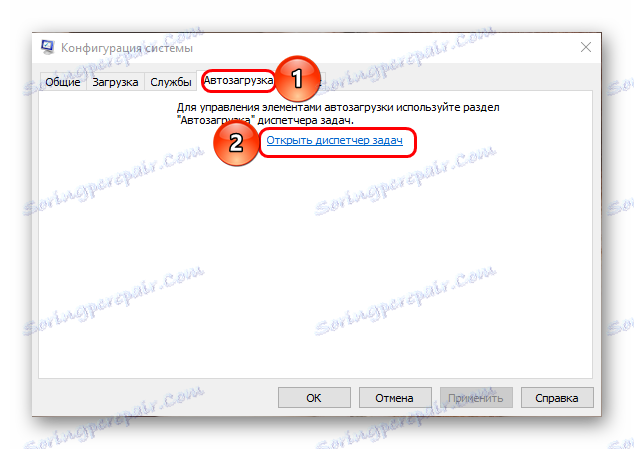
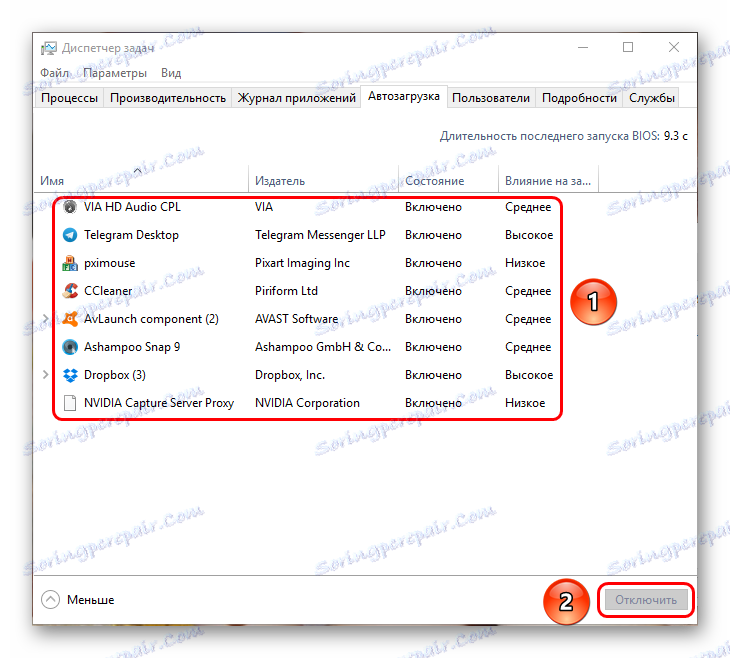
Należy zauważyć, że nie można normalnie korzystać z komputera w tym stanie. Znaczna liczba procesów i funkcji nie będzie dostępna. Konieczne jest tylko sprawdzenie dostępności Origina, a także próba ponownej instalacji klienta, jeśli wynik nadal istnieje. Po wykonaniu tych czynności należy ponownie włączyć wszystkie procesy, wykonując działania odwrotne wymienione powyżej. Spowoduje to ponowne uruchomienie komputera i będzie działać jak poprzednio.
Metoda 2: Wyczyść pamięć podręczną aplikacji
Kolejną możliwą przyczyną niepowodzenia klienta jest błąd podczas aktualizacji programu. Warianty, dlaczego tak się stało, może być dużo. Aby rozwiązać taki problem, wyczyść całą pamięć podręczną programu i uruchom go ponownie.
Przede wszystkim spróbuj usunąć tylko foldery z pamięcią podręczną aplikacji. Znajdują się one pod adresem:
C:Пользователи[Имя пользователя]AppDataLocalOrigin
C:Пользователи[Имя пользователя]AppDataRoamingOrigin
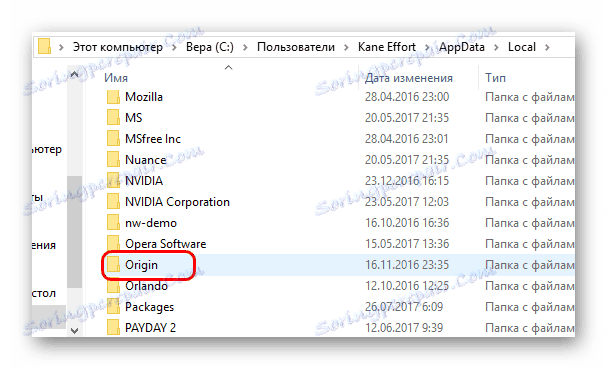
Należy pamiętać, że AppData jest ukrytym folderem, więc może nie być widoczna. Możesz przeczytać, jak pokazać ukryte katalogi w osobnym artykule.
Lekcja: Jak wyświetlić ukryte foldery
Konieczne jest całkowite usunięcie tych folderów, a następnie ponowna próba uruchomienia aplikacji. Zazwyczaj Origin ponownie oferuje potwierdzenie umowy licencyjnej, może zacząć być aktualizowany ponownie.
Jeśli działanie nie przyniosło rezultatów, warto spróbować przeprowadzić całkowitą czystą reinstalację. Możesz usunąć program w dowolny wygodny sposób - poprzez plik Unins, używając deinstalatora wbudowanego w system operacyjny lub specjalnych programów, takich jak CCleaner .
Po usunięciu warto wyczyścić wszystkie możliwe ścieżki, które pozostaną po usunięciu głównego programu. Warto sprawdzić następujące adresy i usunąć wszystkie foldery i pliki należące do Origin:
C:Пользователи[Имя пользователя]AppDataLocalOrigin
C:Пользователи[Имя пользователя]AppDataRoamingOrigin
C:ProgramDataOrigin
C:Program FilesOrigin
C:Program Files (x86)Origin
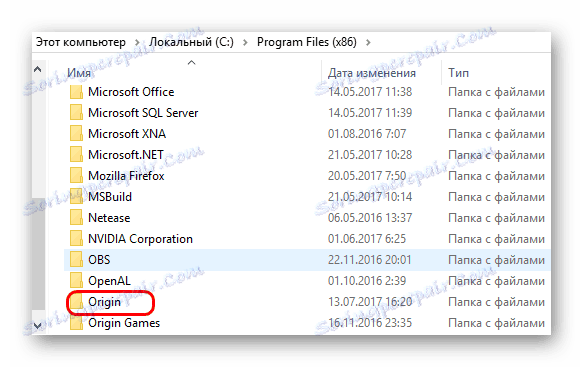
Następnie warto ponownie uruchomić komputer i ponownie zainstalować klienta.
Jeśli to też nie pomogło, to warto spróbować wykonać wszystkie te działania w trybie czystego startu systemu, jak to powiedziano powyżej.
W rezultacie, jeśli sprawa rzeczywiście dotyczyła nieprawidłowo zaktualizowanego programu lub błędu pliku pamięci podręcznej, to po tych manipulacjach wszystko powinno działać.
Metoda 3: Wyczyść pamięć podręczną DNS
Jeśli przez dłuższy czas współpracujesz z Internetem od jednego dostawcy i sprzętu, połączenie może zacząć się nie udać. Podczas użytkowania system automatycznie buforuje wszystko, co użytkownik robi w sieci - materiały, adresy IP i inne bardzo różne dane. Jeśli rozmiar pamięci podręcznej zaczyna przybierać ogromne rozmiary, połączenie może zacząć powodować różne problemy z niestabilną pracą. Może to również wpłynąć na proces pobierania aktualizacji Origin, w wyniku czego program zostanie zepsuty.
Aby rozwiązać ten problem, musisz wyczyścić pamięć podręczną DNS.
Opisana poniżej procedura dotyczy systemu Windows 10. Aby wykonać operację, musisz mieć uprawnienia administratora i wprowadzać polecenia konsoli bez błędów, wielkość liter jest rozróżniana. Najprostszym sposobem jest po prostu skopiować je.
- Najpierw musisz otworzyć wiersz polecenia. Aby to zrobić, kliknij prawym przyciskiem myszy przycisk "Start" iw otwartym menu wybierz opcję "Wiersz poleceń (Administrator)" .
- W otwartym oknie musisz kolejno wprowadzać następujące komendy jeden po drugim. Po włożeniu każdego polecenia, musisz nacisnąć przycisk "Enter" .
ipconfig /flushdns
ipconfig /registerdns
ipconfig /release
ipconfig /renew
netsh winsock reset
netsh winsock reset catalog
netsh interface reset all
netsh firewall reset - Następnie możesz ponownie uruchomić komputer.
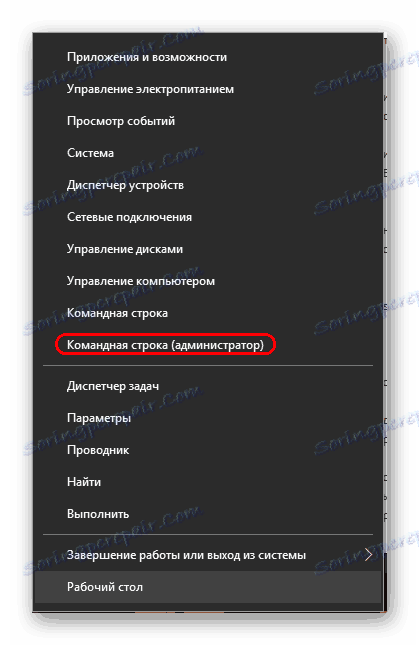
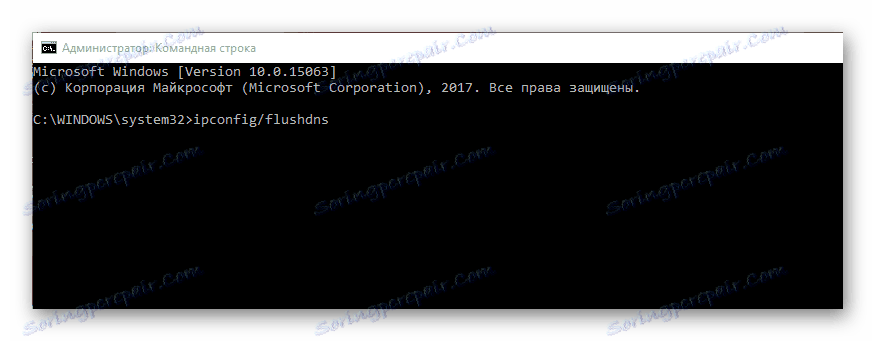
Ważne jest, aby zrozumieć, że teraz strony w Internecie można pobrać nieco dłużej, niektóre dane wypełniające formularz i różne zapisane parametry sieciowe zostaną utracone. Generalnie poprawi się jakość połączenia. Teraz warto spróbować ponownie dokonać czystej ponownej instalacji Origin. Jeśli naprawdę przeciążona sieć stworzyła problem podczas próby uaktualnienia, powinno to pomóc.
Metoda 4: Kontrola bezpieczeństwa
Pewna ochrona komputera może być nadmiernie podejrzana i przy każdej okazji blokować pewne procesy pracy klienta i jego aktualizacje. Najczęściej dotyczy to drugiego zadania, ponieważ polega na pobieraniu materiałów z Internetu przy ich natychmiastowej instalacji. Niektóre systemy bezpieczeństwa w rozszerzonym trybie działania mogą postrzegać takie działania dla działania czegoś szkodliwego, a zatem blokować procedurę w całości lub w części.
W drugim przypadku może się zdarzyć, że niektóre komponenty nie zostaną zainstalowane, ale system może założyć, że wszystko jest w porządku. A program nie będzie działał w logiczny sposób.
Rozwiązanie tutaj jest jedno - spróbuj przetestować programy ochrony komputera i przenieś klienta Origin do wyjątków. Należy pamiętać, że zapora nie zawsze może przestać terroryzować program, nawet jeśli znajduje się na liście wyjątków. W takim przypadku należy również spróbować ponownie zainstalować program w warunkach wyłączonego systemu.
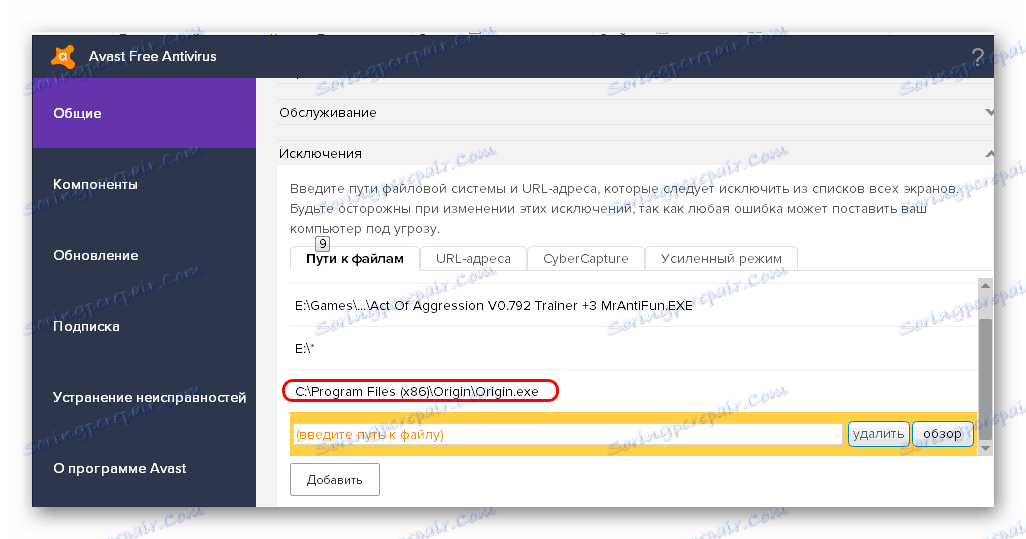
Na naszej stronie można dowiedzieć się szczegółowo, jak dodawać pliki do wykluczeń w programach antywirusowych Kaspersky , Nod 32 , Avast! i inni.
Czytaj więcej: Jak dodać program do wyjątku antywirusowego
Oczywiście w tym przypadku konieczne jest przestrzeganie odpowiednich środków ostrożności. Powinieneś upewnić się, że instalator klienta Origin jest pobrany z oficjalnej strony i nie jest fałszywym symulatorem.
Jeśli proces nie jest blokowany przez systemy bezpieczeństwa, powinieneś również sprawdzić złośliwe oprogramowanie. Może celowo lub pośrednio blokować połączenie, co może zakłócać zarówno aktualizację, jak i otrzymanie potwierdzenia wersji.
Jeśli twój komputer ma swój własny potężny system zabezpieczeń, powinieneś spróbować sprawdzić wszystkie dyski w trybie rozszerzonym. W przypadku, gdy nie ma takiej ochrony na komputerze, następujący artykuł może pomóc:
Lekcja: Jak sprawdzić komputer w poszukiwaniu wirusów
Zaleca się również ręczne sprawdzenie pliku hosts. Domyślnie znajduje się pod następującym adresem:
C:WindowsSystem32driversetc
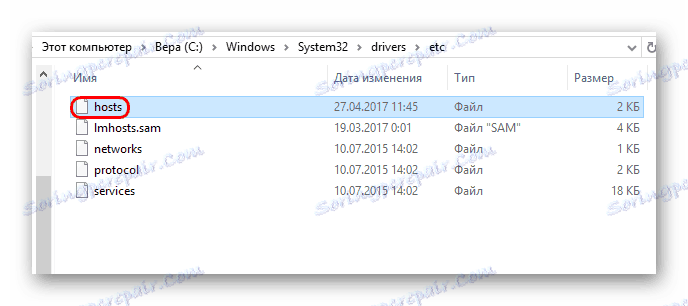
Najpierw musisz sprawdzić, czy plik jest w liczbie pojedynczej. Niektóre wirusy mogą zmienić nazwy standardowych hostów i zająć ich miejsce.
Należy również sprawdzić wagę pliku - nie powinien on przekraczać 3 KB. Jeśli rozmiar jest inny, powinno to skłonić cię do myślenia.
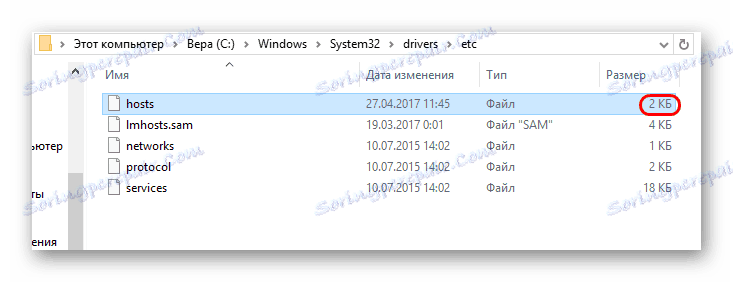
Następnie otwórz plik. Pojawi się okno z wyborem programu, aby otworzyć hosty. Musisz wybrać Notatnik .
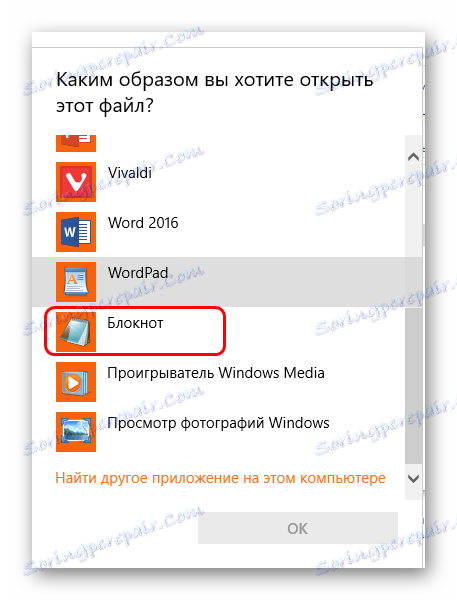
Następnie zostanie otwarty plik tekstowy. Idealnie, może mieć tylko tekst na początku, wyjaśniając cel pliku (każda linia zaczyna się od znaku #). Powinieneś sprawdzić dalszą listę ciągów z adresami IP. Najlepiej będzie, jeśli w ogóle nie będzie pojedynczego rekordu. Niektóre pirackie produkty mogą zawierać ich wpisy w celu dokonania korekty w próbie połączenia oprogramowania z serwerami w celu uwierzytelnienia. Ważne jest, aby wiedzieć o tym i nie usuwać zbędnych.
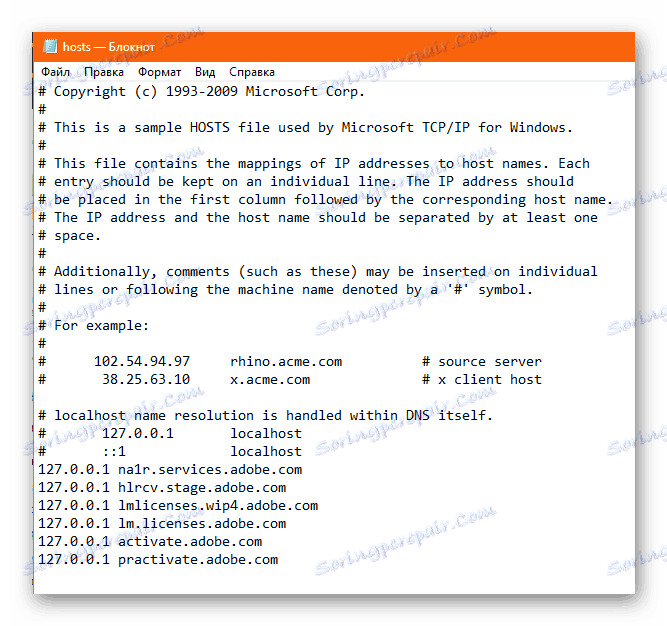
Jeśli trzeba było wprowadzić poprawki, należy zapisać zmiany i zamknąć dokument. Następnie powróć do "Właściwości" pliku i zaznacz opcję "Tylko do odczytu" , aby żaden proces nie wprowadził tutaj ponownie poprawek.
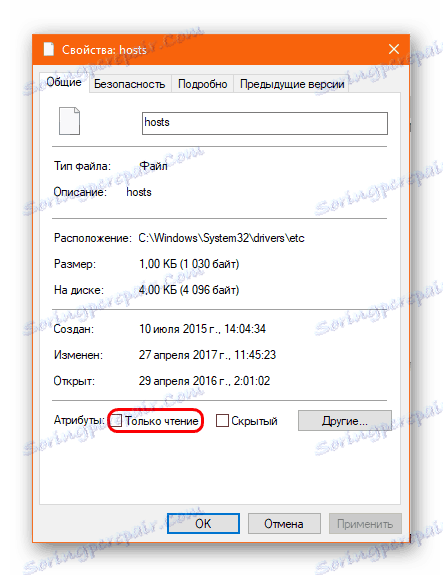
Metoda 5: Optymalizacja komputera
Technicznie można wykonać aktualizację lub procedurę sprawdzania aktualizacji, ponieważ zadanie zostało wykonane na przeciążonym komputerze. Dlatego powinieneś spróbować zoptymalizować system i spróbować ponownie.
Aby to zrobić, musisz najpierw wykonać wszystkie niepotrzebne procesy i wyczyścić pamięć systemu. Nie jest również zbyteczne, aby usunąć jak najwięcej wolnej przestrzeni na dysku głównym (gdzie system jest zainstalowany) i gdzie jest zainstalowany klient Origin (jeśli nie jest on zainstalowany w katalogu głównym). Zwykle, jeśli nie ma wystarczającej ilości miejsca podczas instalowania aktualizacji, powiadamia o tym, ale są też wyjątki. Musisz także pozbyć się śmieci i wyczyścić rejestr.
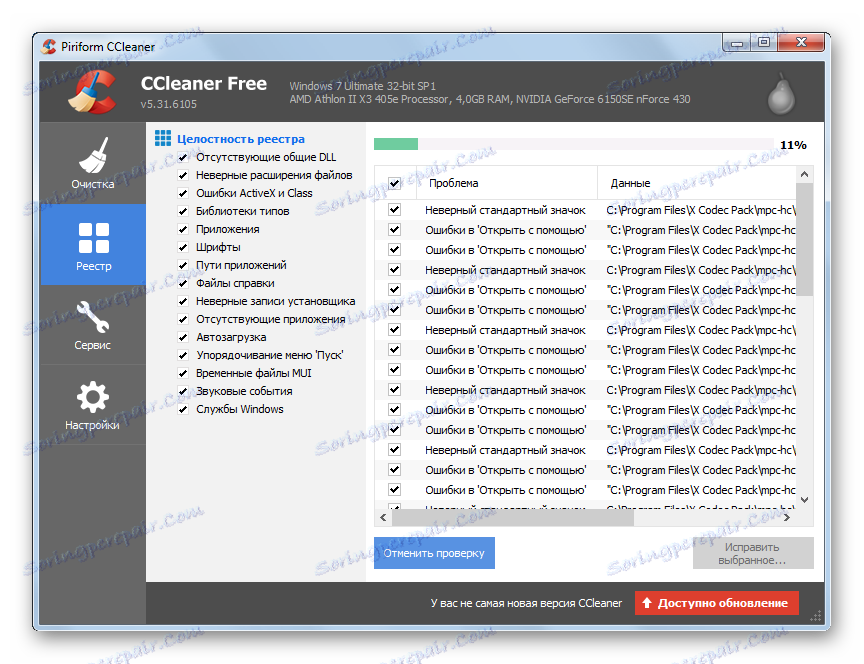
Czytaj więcej:
Jak wyczyścić komputer ze śmieci za pomocą oprogramowania CCleaner
Jak naprawić błędy rejestru w CCleaner
Metoda 6: Prawidłowa niezgodność
W końcu może pomóc wbudowana poprawka Windows dotycząca problemów z niekompatybilnością.
- Aby to zrobić, przejdź do "Właściwości" programu. Kliknij prawym przyciskiem myszy kartę Origin na pulpicie i wybierz odpowiedni element menu podręcznego. W oknie, które zostanie otwarte, przejdź do zakładki "Zgodność" . Tutaj musisz nacisnąć pierwszy przycisk "Uruchom poprawkę zgodności" .
- Otworzy się oddzielne okno. Po pewnym czasie skanowania pliku użytkownik otrzyma dwie opcje rozwoju zdarzeń do wyboru.
![Wybór opcji rozwiązywania problemów niezgodności]()
- Pierwsza z nich oznacza, że system automatycznie wybierze parametry, które umożliwią poprawne działanie pliku. Po pewnym czasie testowania wybrane zostaną optymalne ustawienia, po których użytkownik będzie mógł przetestować klienta i przetestować operację.
![Automatyczny dobór parametrów do rozwiązywania problemów niezgodności]()
Jeśli wszystko działa, kliknij "OK" i potwierdź skuteczną korektę problemu.
- Druga opcja to test, w którym użytkownik musi ręcznie opisać problem z programem. Na podstawie odpowiedzi wybrane zostaną charakterystyczne parametry, które mogą być dodatkowo modyfikowane przez Ciebie.
![Potwierdzenie pomyślnej korekty problemów niezgodności]()
- Pierwsza z nich oznacza, że system automatycznie wybierze parametry, które umożliwią poprawne działanie pliku. Po pewnym czasie testowania wybrane zostaną optymalne ustawienia, po których użytkownik będzie mógł przetestować klienta i przetestować operację.
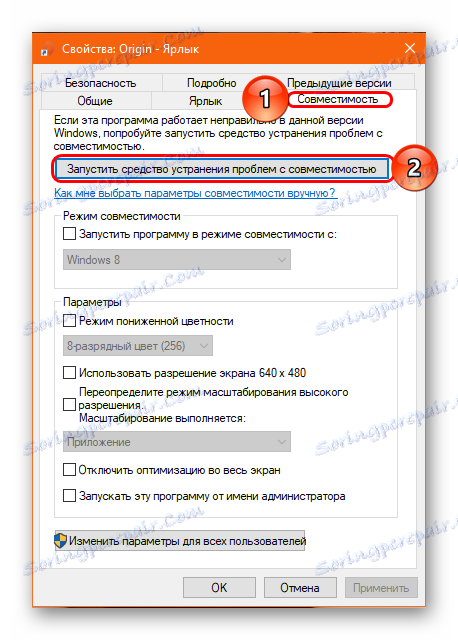
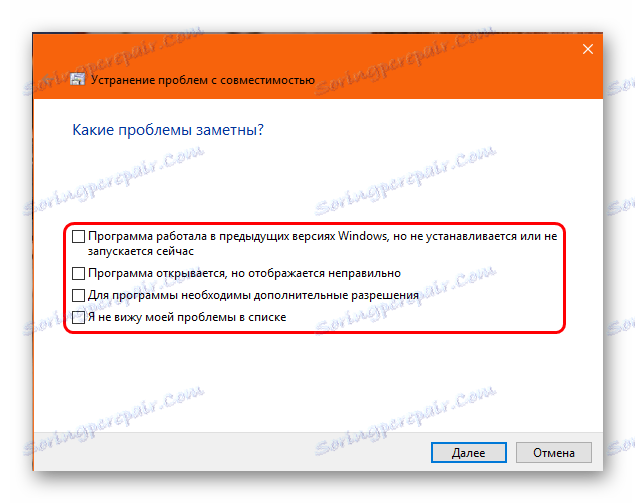
Jeśli pożądany wynik zostanie osiągnięty, a program będzie działał poprawnie, okno z eliminacją problemów może zostać zamknięte, a Origin może zostać dalej użyty.
Metoda 7: Ostatnia metoda
Jeśli żadne z powyższych nie pomoże, musisz przyznać, że problem leży w rozbieżności między kodem zaktualizowanego programu a systemem operacyjnym. Często dzieje się tak po tym, jak klient i system operacyjny są aktualizowane mniej więcej w tym samym czasie. W takim przypadku zaleca się pełne formatowanie systemu. Większość użytkowników zauważa, że to pomaga.
Warto zauważyć, że często problem jest typowy dla przypadków, gdy komputer używa pirackiej wersji systemu Windows. Ważne jest, aby zrozumieć, że kiedy włamujesz się do tak złożonego oprogramowania, nawet bez wprowadzania dodatkowych zmian, kod nadal cierpi, a piratka działa o rząd wielkości mniej stabilny i gorszy niż licencja. Posiadacze licencjonowanych wersji systemu operacyjnego najczęściej zgłaszają, że problem z Origin został rozwiązany wyżej opisanymi metodami i nie dociera on do formatowania.
Wniosek
Obecnie wsparcie techniczne dla EA jest trudne do rozwiązania tego problemu. Wiadomo, że od końca lipca 2017 r. Wszystkie zebrane statystyki i dane dotyczące problemu zostały przeniesione do specjalnego działu deweloperów klienta, a globalna korekta problemu będzie spodziewana. Warto na to czekać i mieć nadzieję, że będzie to wkrótce i skutecznie.